
有時候我們會不小心手殘,在電腦或手機上關閉整個 Chrome 瀏覽器視窗,原本開好的所有 Chrome 分頁都消失不見,但此時不要太緊張,我們可以使用內建功能快速恢復顯示所有被關閉的 Chrome 分頁。
無論你使用 iPhone、Android 或電腦版,都可以參考本文教學的方法在 Chrome 重新開啟已關閉分頁。
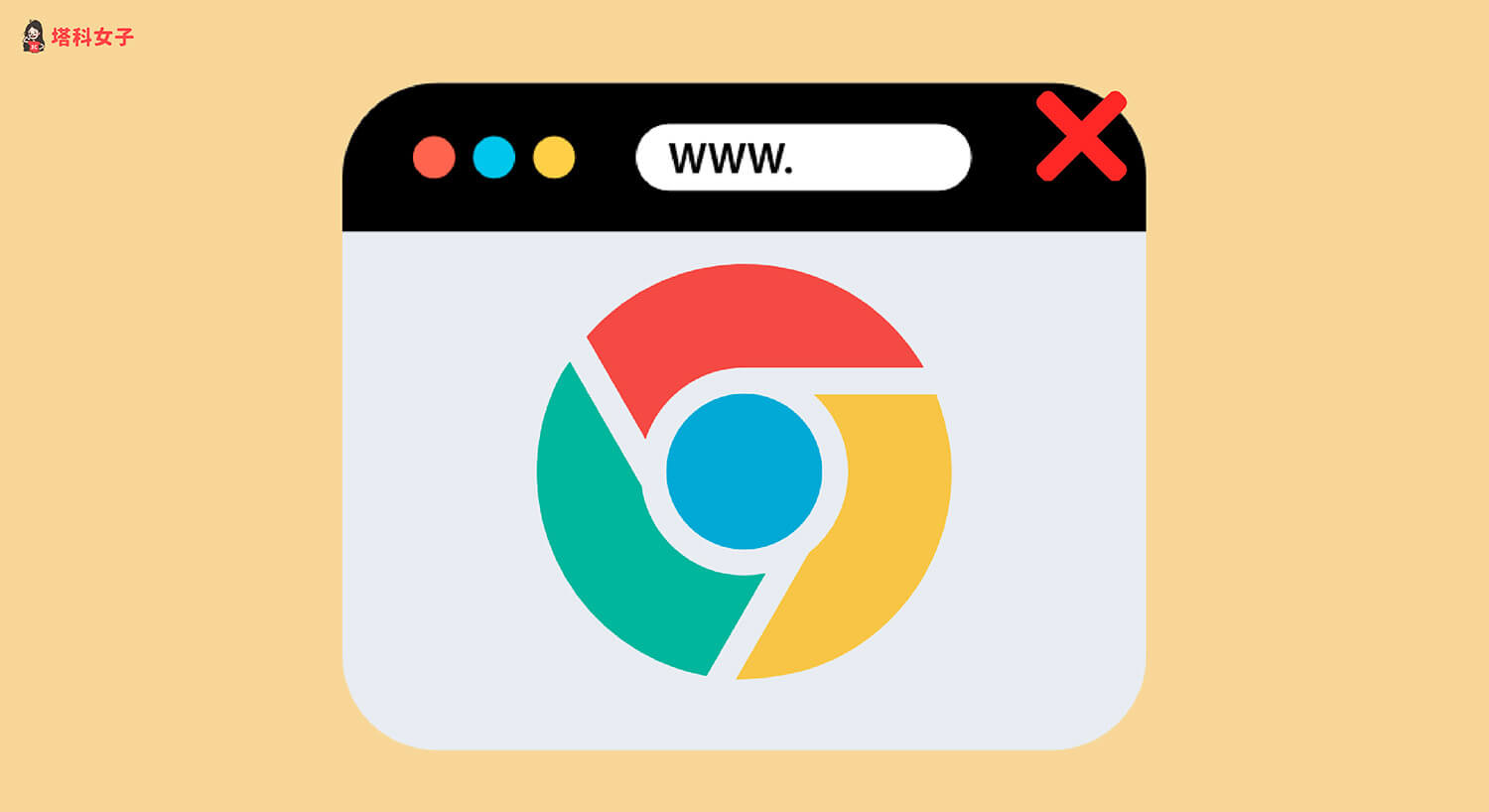
如何在電腦版 Chrome 重新開啟已關閉分頁?
如果你使用 Chrome 電腦版應用程式,那以下兩種不同的方法可以讓你重新開啟已關閉的分頁。
方法 1. 在 Chrome 恢復最近關閉的分頁
無論你使用 Mac 或 Windows 瀏覽器,我們都可以在 Google Chrome 重新開啟已關閉分頁,恢復所有不小按關閉的 Chrome 網頁。具體步驟如下:
- 開啟 Chrome 瀏覽器,點選右上角「⋯」。
- 點選「記錄」。
- 如果你是不小心關閉整個 Chrome 瀏覽器的所有分頁,那這邊請點「X 個分頁」>「還原視窗」即可恢復所有 Chrome 已關閉分頁;或者也可以重新開啟單一分頁。
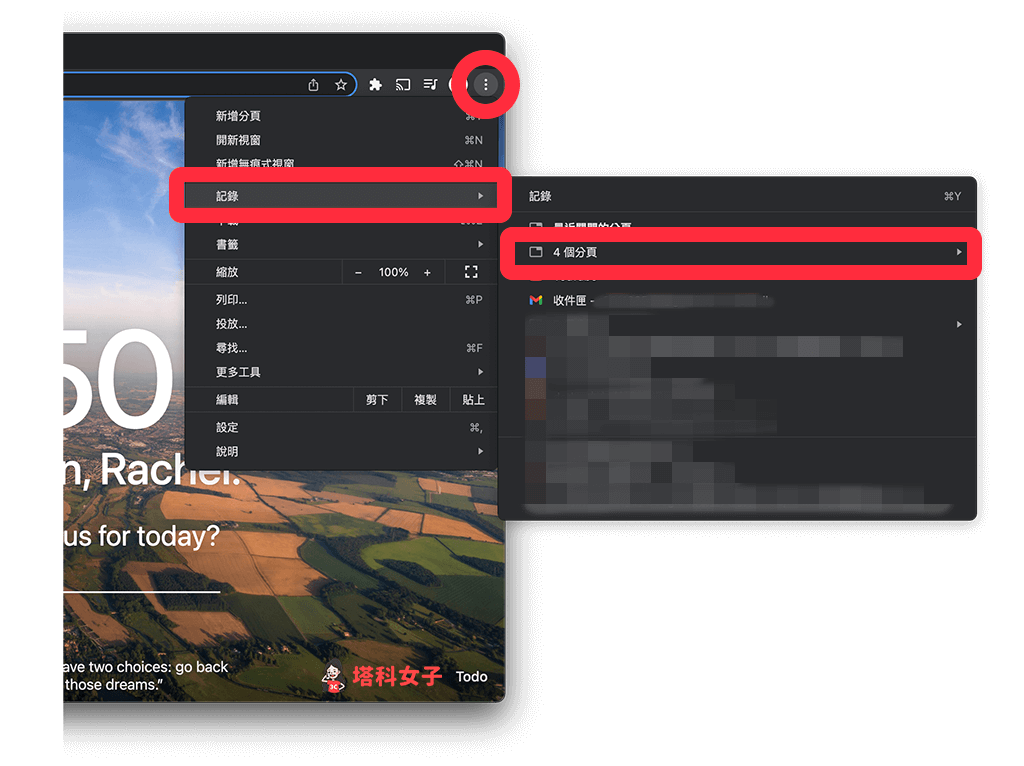
那如果你使用 Mac 系統,除了上方這個方法之外,我們也可以在頂端選單列上重新開啟不小心關閉的 Chrome 分頁,開啟 Google Chrome 瀏覽器後,按一下頂端選單列上的「歷史紀錄」,在「最近關閉的分頁」下方,點選「X 個分頁」>「還原所有分頁」即可一次重新開啟所有已關閉分頁。
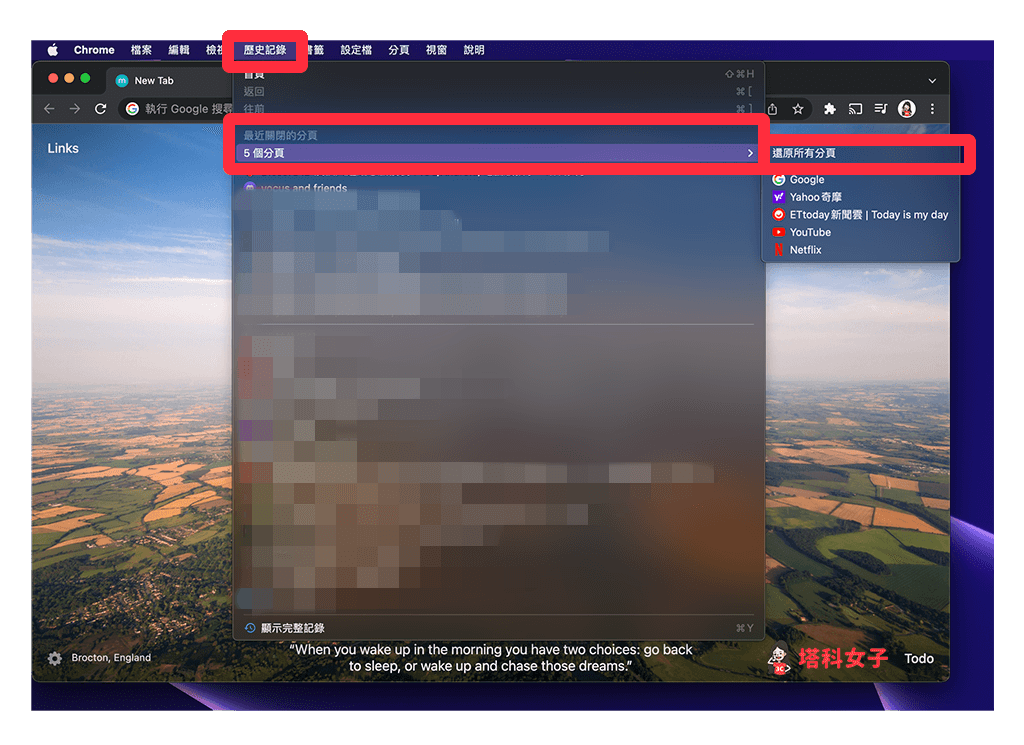
方法 2. 使用鍵盤快捷鍵恢復已關閉的 Chrome 分頁
第二個方法,我們也可以直接使用鍵盤「快捷鍵」在 Chrome 重新開啟已關閉分頁或已關閉的所有分頁視窗,Windows 和 Mac 的快捷鍵不太一樣,但前提是都要開啟 Google Chrome 瀏覽器。
- Windows 快捷鍵:Ctrl + Shift + T
- Mac 快捷鍵:Cmd + Shift + T
使用這方法的好處是,假設我不小心關閉單一 Chrome 分頁,那我就立刻按快捷鍵即可恢復,那假設我是不小心關閉整個 Chrome 視窗,此時按快捷鍵後就會恢復顯示 Chrome 視窗上的所有分頁。
如何在手機版 Chrome 重新開啟已關閉分頁?
使用手機版 Chrome 的話,以下分別教大家怎麼在 iPhone 和 Android 手機重新開啟已關閉 Chrome 分頁。
在 iOS 恢復顯示已關閉 Chrome 分頁
- 開啟 iPhone 上的 Chrome App,點選右下角「⋯」。
- 點選「最近關閉的分頁」。
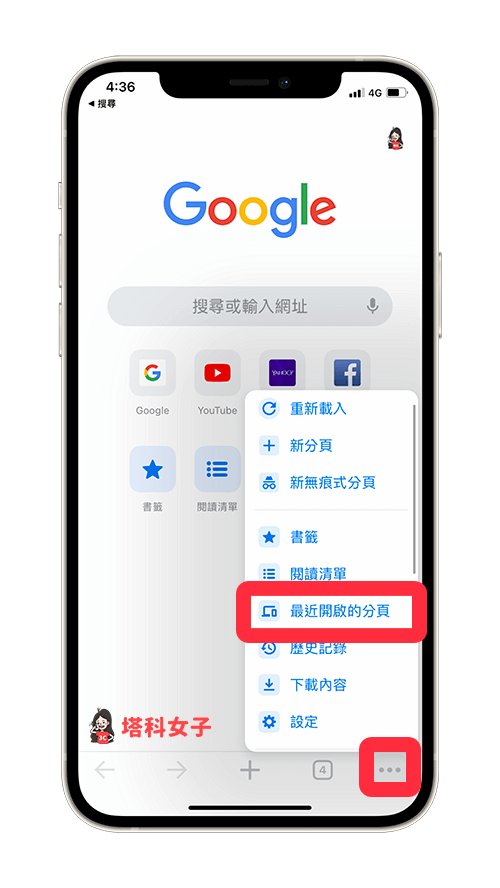
- 在「最近關閉的分頁」下方,所顯示的就是所有已關閉的 Chrome 分頁,點進該網頁後即可重新開啟。如果想查看更多完整的瀏覽紀錄的話就按一下「顯示完整紀錄」。
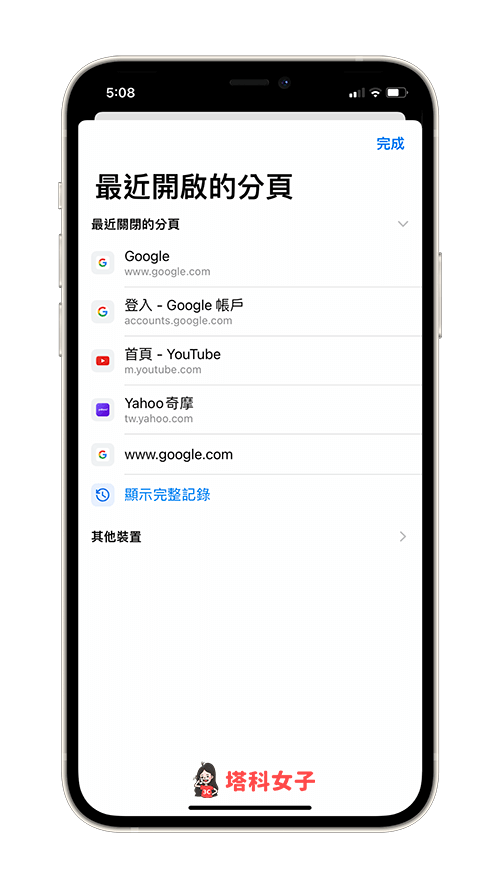
在 Android 恢復顯示已關閉 Chrome 分頁
使用 Android 手機的話,我們也能在 Chrome App 重新開啟不小心關閉的 Chrome 分頁,步驟如下:
- 開啟 Android 上的 Chrome App,點選右上角「⋯」。
- 點選「最近開啟的分頁」。
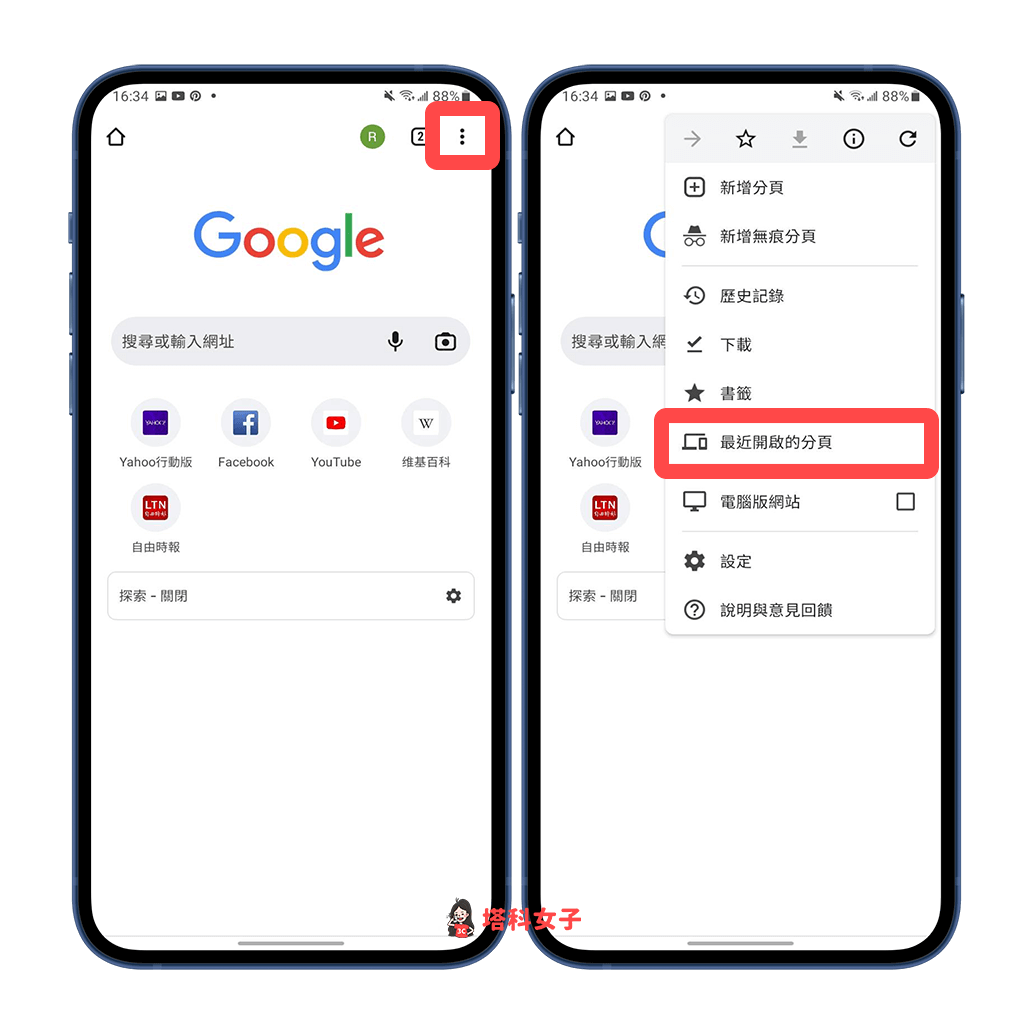
- 在「最近關閉的分頁」下方,所顯示的就是所有你關閉的 Chrome 分頁,點進去即可重新開啟。如果你想顯示所有瀏覽紀錄,那只要點選「顯示完整紀錄」就會替你列出來。
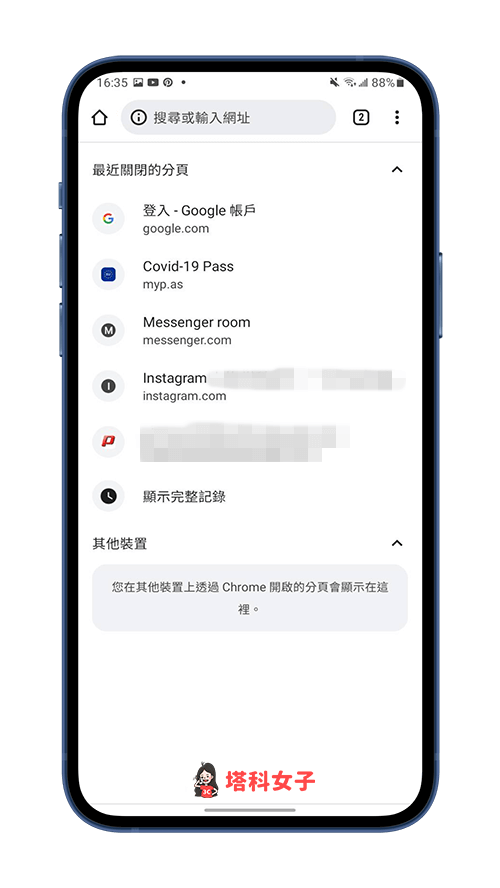
總結
下次當你不小心關閉整個 Chrome 瀏覽器視窗或分頁時,不用太擔心,只要使用內建功能就可以在 Chrome 恢復分頁。
